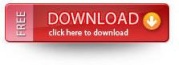Những tính năng chính của Deep Freeze Standard 8.20
- Dung lượng nhỏ gọn, dễ cài đặt
- Khôi phục lại trạng thái hoạt động cũ sau mỗi lần khởi động
- Đảm bảo tính tương thích với mọi trình ứng dụng khác nhau.
- Bạn có thể tùy chọn thiết lập chế độ đóng băng đối với một hoặc nhiều ổ cứng.
- Có chế độ thiết lập mật khẩu bảo đảm sự an toàn
Hướng dẫn sử dụng Deep Freeze Standard 8.20
Bước 1: Vì Deep Freeze Standard không có icon ngoài màn hình Desktop mà chỉ có một icon nhỏ đặt trong khay hệ thống, vì vậy bạn chỉ có thể mở tiện ích này bằng cách giữ phím Shift trên bàn phím và click đúp chuột vào icon trên khay hệ thống hoặc sử dụng tổ hợp phím Ctrl+Alt+Shift+F6.
Click OK để vào giao diện của Deep Freeze Standard
Bước 2: Trên giao diện của Deep Freeze Standard, tại Tab Status gồm 3 thiết lập chính để bạn lựa chọn.
- Boot Frozen (chế độ mặc định): Bật chế độ đóng băng, ngăn chặn mọi thao tác như sao chép, ghi đè, xóa.. dữ liệu.
- Boot Thawed on Next: Cho phép máy tính khởi động lại với số lần được xác định trước (chọn trong Restarts) trong tình trạng ổ cứng được phép ghi chép, cài đặt bình thường.
- Boot Thawed: Tắt chế độ đóng băng, nghĩa là lúc này bạn có thể cài đặt, ghi chép hoặc xóa dữ liệu bình thường trên ổ cứng.
Sau khi đã chọn lựa xong các chế độ, click Apply and Reboot
Chú ý: Máy tính phải bắt buộc khởi động lại thì các chế độ mới được kích hoạt.
[You must be registered and logged in to see this image.]
Sau khi đã thiết lập xong, mọi thao tác như cài đặt, ghi chép hay xóa... các dữ liệu trên ổ cứng sẽ lập tức bị loại bỏ khi bạn click hoạt chế độ đóng băng, chỉ có thể hoạt động bình thường khi tắt chế độ này đi.
Ngoài việc sử dụng Deep Freeze Standard để đóng băng ổ đĩa trên máy tính, các bạn còn có thể download và cài đặt nhiều phần mềm có cùng tính năng trên Taimienphi.vn như Returnil System Safe, Shadow Defender 64 bit


 Tường nhà
Tường nhà Bài viết
Bài viết Kết bạn
Kết bạn Ngăn cấm
Ngăn cấm